OBS や CamTwist など仮想カメラを追加するアプリを使っていて、必要無くなったので アプリをアンインストールしたのに、Zoom などのカメラ切り換えの選択肢から仮想カメラが消えない。そんなことはありませんか。
今回は、CamTwist をアンインストールしたのに、Zoom のカメラ選択画面から CamTwist が消えなかったことがありましたので、対処法を書いておきたいと思います。
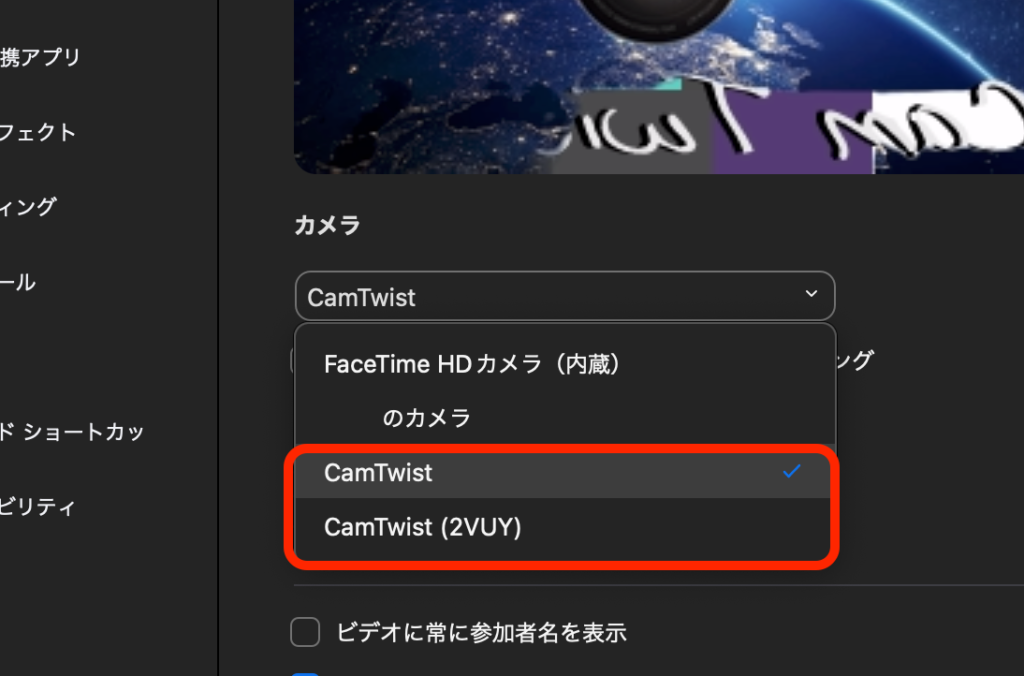
確認
ターミナルを起動して、以下のコマンドを実行してみましょう。
ls -l /Library/CoreMediaIO/Plug-Ins/DAL
一覧が出ます。一覧に 〇〇.plugin と書かれているフォルダがあります。これが、仮想カメラの本体ファイルが入っているフォルダになります。
この場合は、「ImmersedCamera.plugin」「CamTwist.plugin」が見られます。このうち「CamTwist.plugin」が必要の無い CamTwist の仮想カメラ本体ということになります。
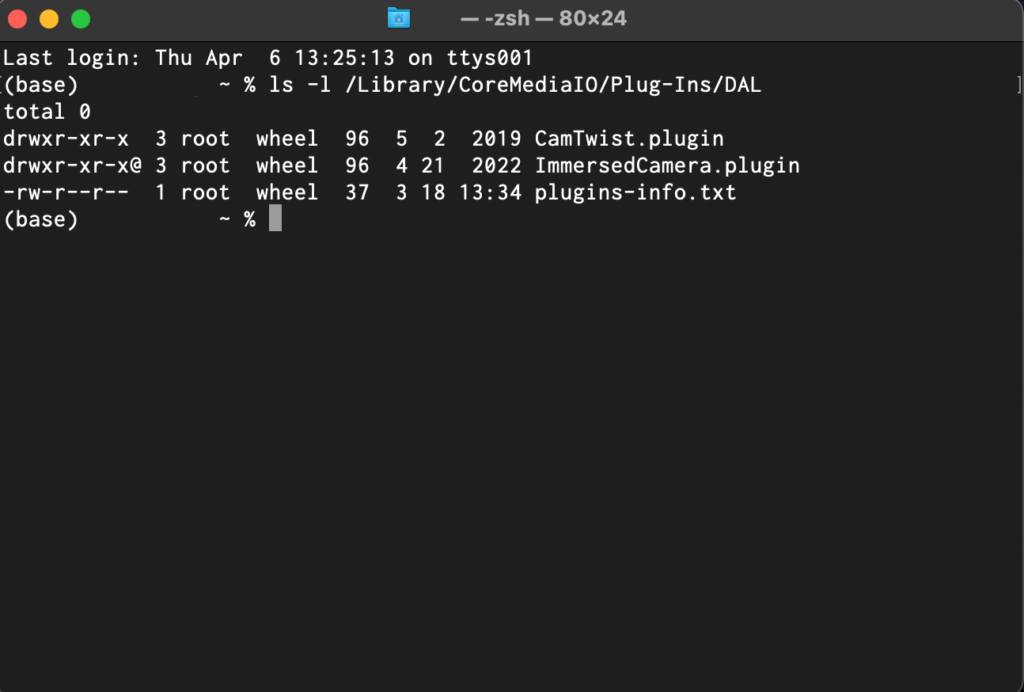
削除
CamTwist を削除するために、次のコマンドを実行します。パスワードを求められるので入力します。
sudo rm -rf /Library/CoreMediaIO/Plug-Ins/DAL/CamTwist.plugin
削除の確認
もう一度ターミナルを起動して、以下のコマンドを実行してみましょう。
ls -l /Library/CoreMediaIO/Plug-Ins/DAL
フォルダが消えてるのが確認できます。
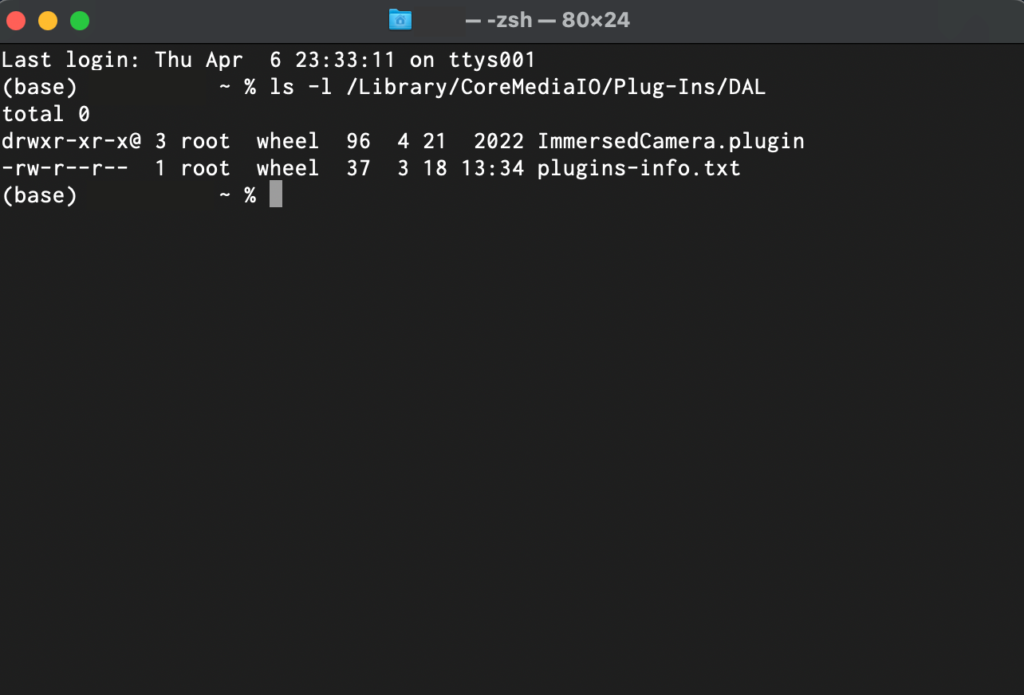
Zoom などの仮想カメラの選択画面を確かめましょう。無事消えているのが確認できます。
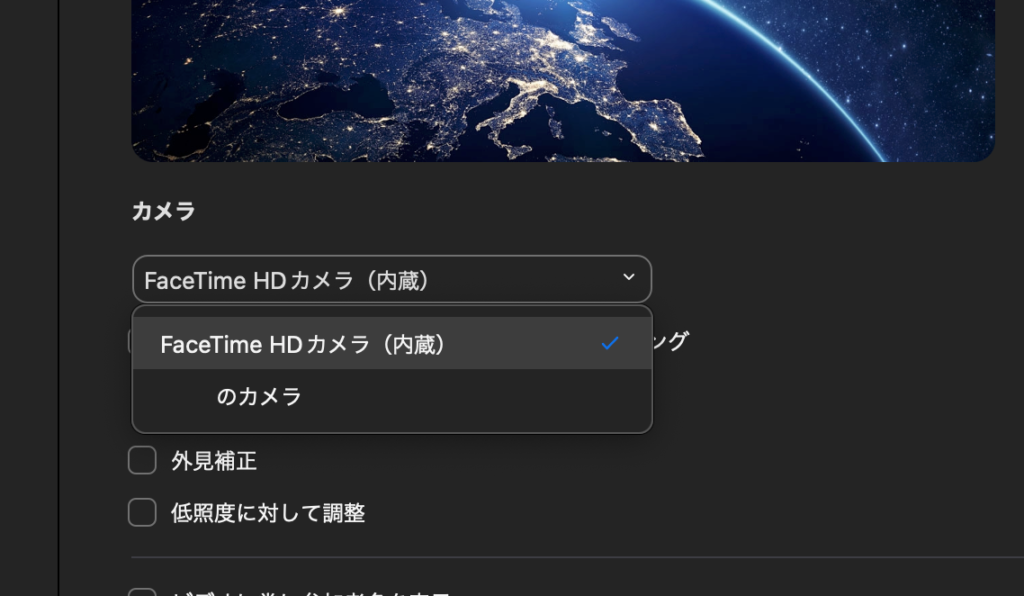
まとめ
通常のアンインストールでは消えない、仮想カメラの消し方をご紹介しました。
皆さんは CamTwist の部分を、ご自分の消したいアプリの名前に読み替えてお試しください。


